文章詳情頁
win11wifi間歇性斷網嚴重怎么辦
瀏覽:5日期:2023-06-11 14:57:27
有時候我們在使用電腦的時候經常會發(fā)生斷網的現象,而且十分的嚴重,十分的影像我們使用電腦的體驗,影響體驗,下面就來給大家講解一下解決方法。
win11wifi間歇性斷網嚴重怎么辦:1、首先我們右鍵開始,然后點擊“設備管理器”。
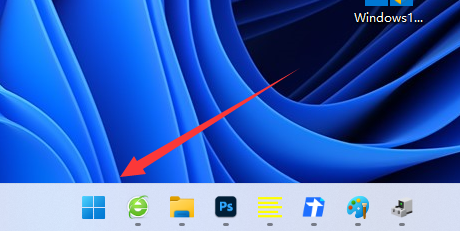
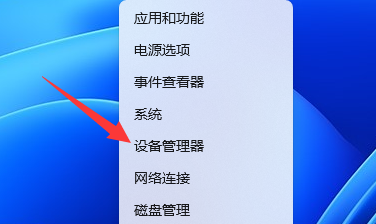
2、然后點擊“屬性”。

3、接著點擊頂部的“高級”選項。
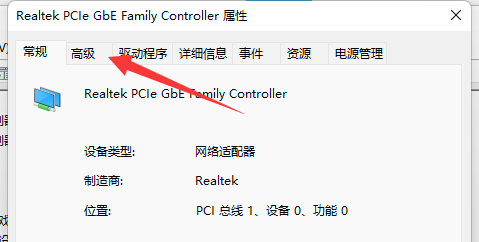
4、找到'屬性'中的'WOL&Shutdown Link Speed',選中并將右邊的值改成'Not Speed Down'。

5、最后點擊上方的“電源管理”,將打上的勾全部取消就好了。

閱讀延伸:wifi圖標消失咋整
以上就是win11wifi間歇性斷網嚴重怎么辦的全部內容,望能這篇win11wifi間歇性斷網嚴重怎么辦可以幫助您解決問題,能夠解決大家的實際問題是好吧啦網一直努力的方向和目標。
標簽:
Windows系統(tǒng)
win11
上一條:win11無法連接wifi下一條:win11wifi圖標不見了
相關文章:
1. Win11 Release 預覽版 Build 22000.1879更新補丁KB5025298(附更新修復內容匯總)2. 世界上最流行的操作系統(tǒng)不是Linux或者Windows,而是MINIX3. UOS應用商店不能用怎么辦? uos系統(tǒng)應用商店不能使用的解決辦法4. 如何在Win11系統(tǒng)上刪除本地用戶?Win11刪除本地用戶教程方法5. Win10系統(tǒng)怎么去除廣告 如何去除Win10小廣告6. mac程序沒反應怎么辦 mac強制關閉程序的方法7. Win7搜索功能無法使用怎么辦?Win7搜索功能無法使用的解決方法8. Win7磁盤整理碎片怎么操作?Windows7磁盤碎片整理教程9. uos如何安裝微信? uos系統(tǒng)微信的安裝教程10. Win7想要更換IP不會操作怎么辦?更換系統(tǒng)IP的教程
排行榜
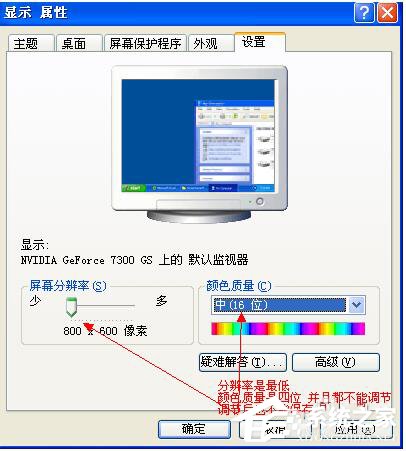
 網公網安備
網公網安備